כיצד להתקין את Amazon Appstore בגוגל Nexus 7
אם עברת מלהקת קינדל לב- Google Nexus 7, אולי תרצו לקבל את האפליקציות שרכשתם מה- Amazon Appstore בטאבלט החדש. או אולי אתה פשוט רוצה את היכולת להוריד אפליקציות אנדרואיד מאמזון. כך תעשה זאת.
הערה: בזמן כתיבת שורות אלה Google Nexus 7 שלי מריץ את הגרסה האחרונה של אנדרואיד ג'לי שעועית 4.1.2.
אפשר אפליקציות אנדרואיד ממקורות לא ידועים
החלק מראש המסך למטה כדי להציג את תפריט ההודעות והקש על סמל לוח הבקרה.
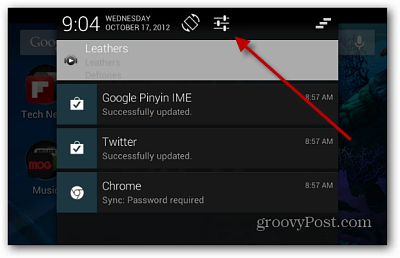
ואז גלול מטה והקש על אבטחה.
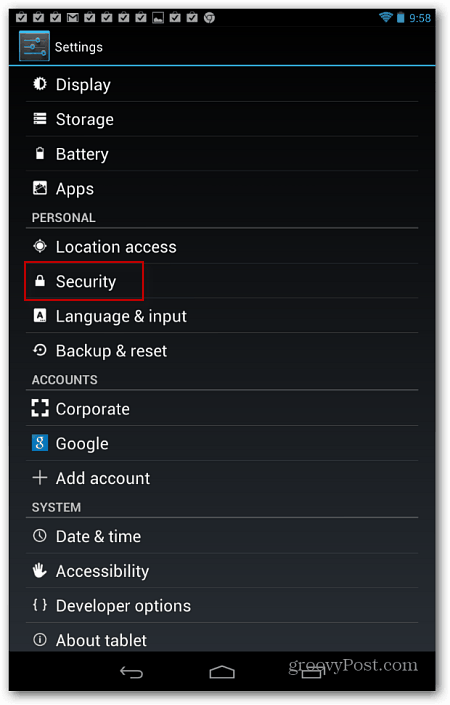
ואז תחת ניהול מכשירים, בדוק אם מאפשר התקנה ממקורות לא ידועים.
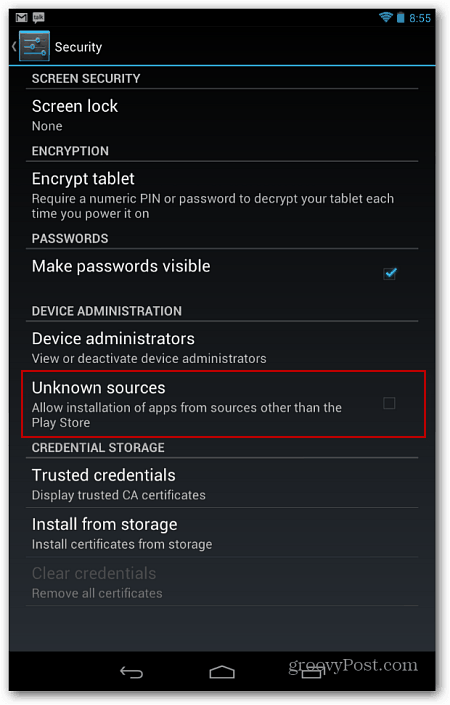
לחץ על אישור להודעת האישור. זו רק אזהרה שמודיעה לך שאם תתקין אפליקציות ממקומות שאינם גוגל פליי, הם עשויים להכיל תוכנה זדונית - אך אל דאגה, לעולם לא נמליץ לעשות דבר כזה באתר זה!
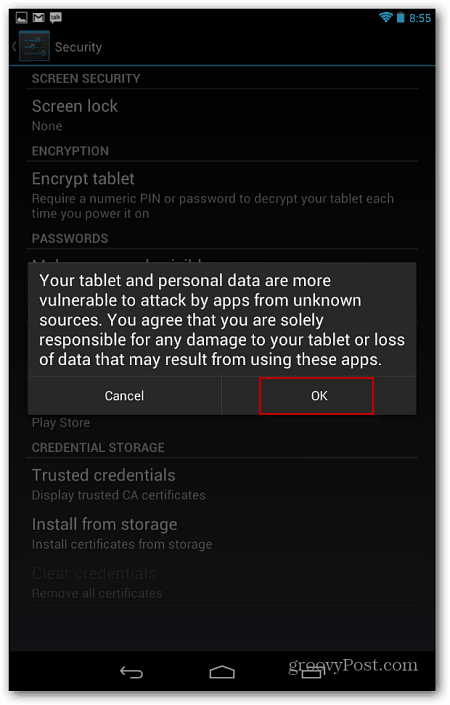
התקן את Amazon Appstore
חזור למסך הבית בטאבלט ופתח את דפדפן האינטרנט המועדף עליך. לאחר מכן סוג: amazon.com/appstore בסרגל הכתובות והקש על Enter.
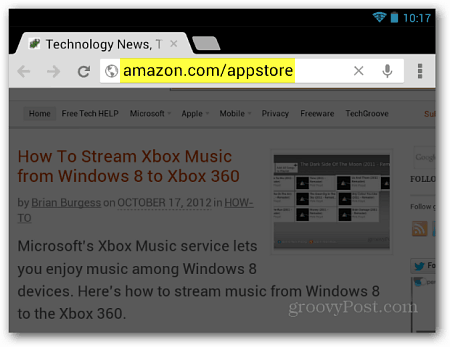
לחץ על התחל הבא בצד ימין של הדף.
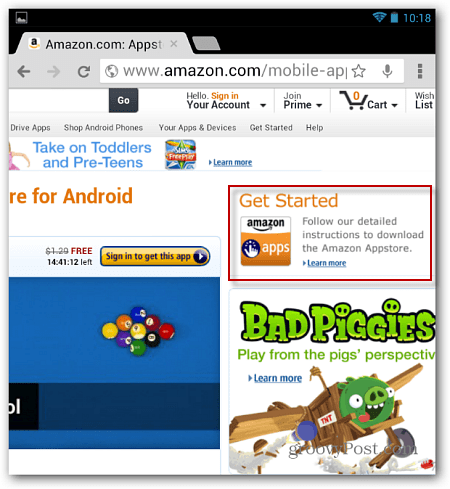
לאחר מכן הקלד את כתובת הדוא"ל שלך. הכי קל להשתמש בחשבון דוא"ל שהגדרת בטאבלט.
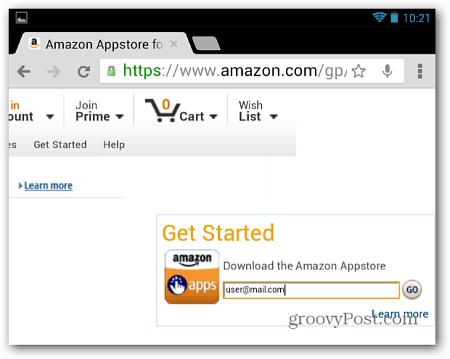
אמזון שולחת קישור להורדת האפליקציה אמזון. פתח את הדוא"ל והקש על הקישור.
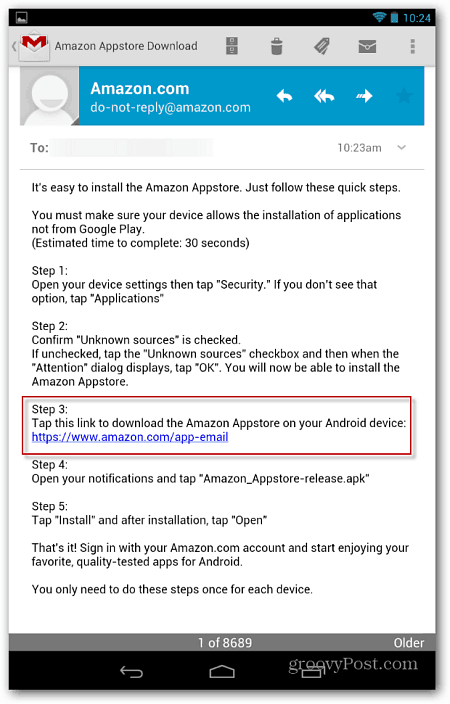
זה לוקח כמה שניות להתקנה, וכשסיים, פתח שוב את תפריט ההתראות והקש על Amazon_Appstore-release.apk.
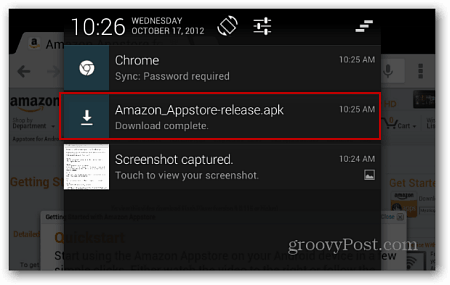
המתקין מתחיל, קרא את המידע עליו אם אתה רוצה והקש על כפתור התקנה.
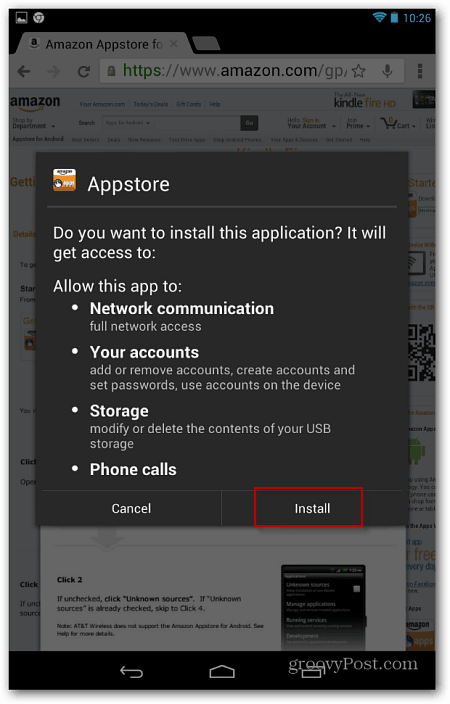
ברגע שהוא מותקן, הקש על Open.
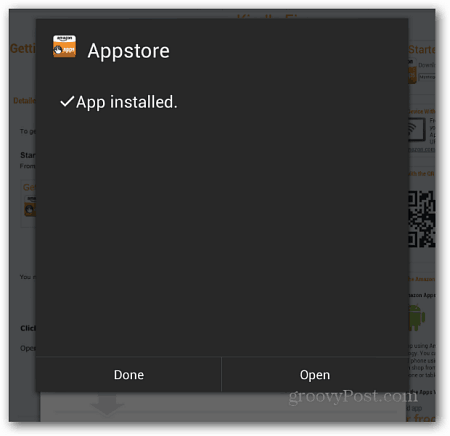
היכנס עכשיו באמצעות הדוא"ל והסיסמה של חשבון אמזון.
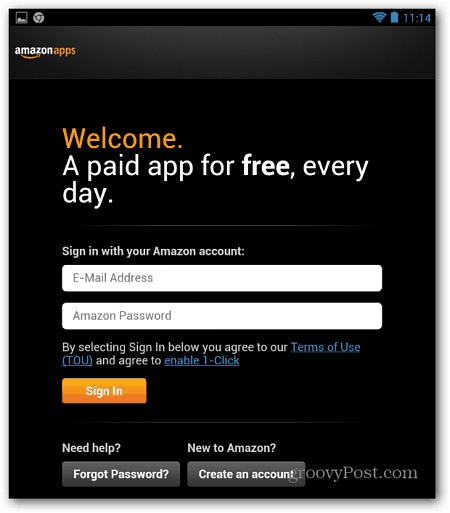
האפליקציה של אמזון נפתחת ותוכלו להתחיל לגלוש בחנות ולהוריד את האפליקציה. אם ברצונך להחזיר את היישומים שרכשת בעבר, הרם את תפריט ההגדרות והקש על האפליקציות שלי.
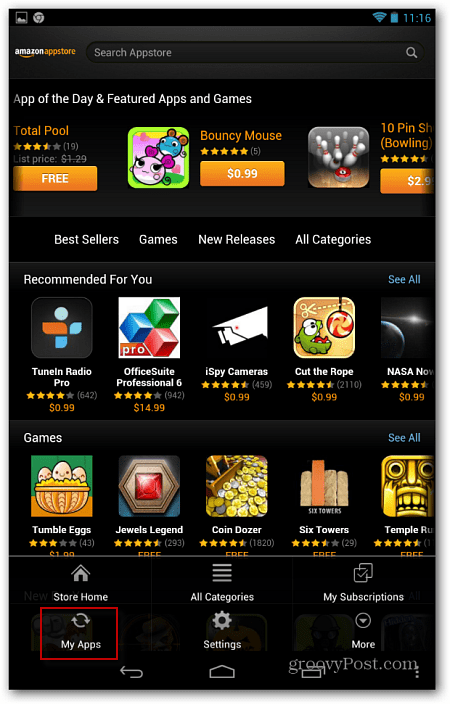
במסך הבא הקש על ענן בחלקו העליון ותראה את רשימת היישומים החינמיים והקנויים שלך ל- Android המופיעים ברשימה. לאחר מכן תוכל להוריד אותם מחדש ב- Nexus 7.
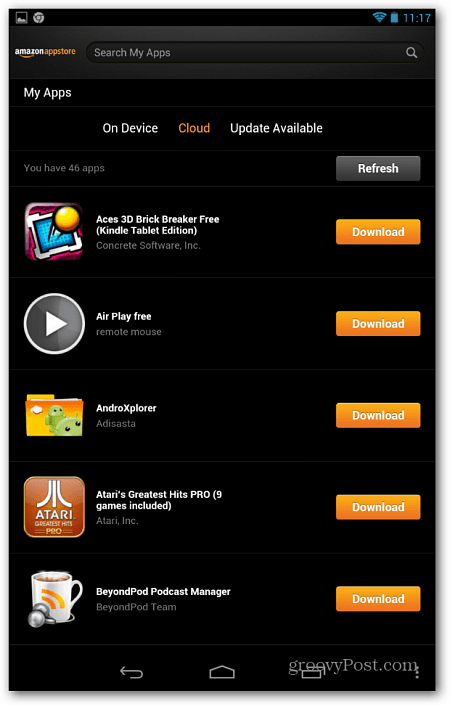
זהו פיתרון מושלם להורדת אפליקציותנקנה ב- Kindle Fire. אמנם יש פחות אפליקציות ב- Appstore של אמזון, אך לפעמים תמצא אותן זולות יותר. ובמקרים מסוימים נדירים, אפליקציה שאתה רוצה זמינה רק בחנות שלה.










השאר תגובה